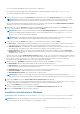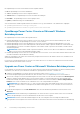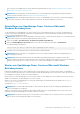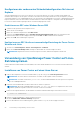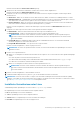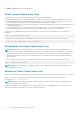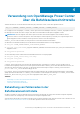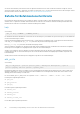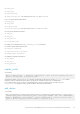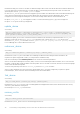Users Guide
Table Of Contents
- Dell EMC OpenManage Power Center 4.1 Benutzerhandbuch
- Übersicht
- Erste Schritte
- Verwendung von OpenManage Power Center
- Voraussetzungen zur Vorinstallation für OpenManage Power Center
- Verwendung von Power Center auf Microsoft Windows-Betriebssystemen
- Installieren von OpenManage Power Center auf Microsoft Windows Server
- Installierte Verzeichnisse in Windows
- OpenManage Power Center-Dienste auf Microsoft Windows-Betriebssystemen
- Upgrade von Power Center auf Microsoft Windows-Betriebssystemen
- Deinstallieren von OpenManage Power Center auf Microsoft Windows-Betriebssystem
- Starten von OpenManage Power Center auf Microsoft Windows-Betriebssystemen
- Konfigurieren der verbesserten Sicherheitskonfiguration für Internet Explorer
- Verwendung von OpenManage Power Center auf Linux-Betriebssystemen
- Verwendung von OpenManage Power Center über die Befehlszeilenschnittstelle
- Zugangskontrolle
- Wissenswertes über die Authentifizierung
- Anmelden
- Abmelden
- Verwalten von Benutzerrollen und Berechtigungen
- Verwalten von Benutzerkonten
- Anzeigen aktueller Benutzerinformationen
- Task-Verwaltung
- Geräteverwaltung
- Hinzufügen eines neuen Geräts
- Hinzufügen einer vorhandenen Gruppe
- Hinzufügen eines Geräts über das Netzwerk
- Anzeigen der Historie zur Ressourcennutzung
- Filtern von Geräten
- Ein Gerät bearbeiten
- Löschen mehrerer Geräte mithilfe eines Filters
- Sortieren von Geräten
- Aktualisieren des Gerätestandorts
- Verketteter PDU-Support
- Verwalten von Gruppen
- Zuweisen von Informationen zur Gruppenstruktur
- Erstellen einer neuen Gruppe
- Verschieben von Gerätegruppen oder Geräten
- Anzeige von Geräten in einem Gehäuse
- Verwalten von Racks
- Hinzufügen eines Gerätes in einen Rack-Einschub
- Hinzufügen eines zugeordneten Geräts zu einem Rack
- Bearbeiten eines einem Rack zugeordneten Geräts
- Umgruppieren von Geräten in einem Rack
- Entfernen eines einem Rack zugeordneten Geräts
- Entfernen von steckplatzgebunden Geräten aus einem Rack
- Ein Rack-Auslastungsdiagramm anzeigen
- Löschen einer Gruppe
- Notfallenergiedrosselung
- Virtuelle Computer
- Filtern von virtuellen Maschinen
- Eine neue Gruppe virtueller Maschinen erstellen
- Virtuelle Maschine einer vorhandenen Gruppe hinzufügen
- Gruppe virtueller Maschinen verschieben
- Anzeigen des Diagramms zum Stromverlauf einer virtuellen Maschine
- Anzeigen des Diagramms zur Stromverteilung einer virtuellen Maschine
- Löschen einer VM-Gruppe
- Energieüberwachung
- Temperaturüberwachung
- Richtlinien
- Dynamische Richtlinien für die Gesamtenergie
- Energierichtlinien – Funktionen
- Erweitern der Energierichtlinienfunktion eines Geräts
- Erstellen einer Richtlinie
- Prioritätsstufen für Richtlinien
- Richtlinienmodi
- Richtlinien aktivieren oder deaktivieren
- Anzeigen von Richtlinien Energiedetails-Diagramm
- Bearbeiten einer Richtlinie
- Richtlinie löschen
- Filtern von Richtlinien
- Analyse
- Verwalten von Berichten
- Ereignisverwaltung
- Vordefinierte Ereignisse
- Benutzerdefinierte Ereignisse
- Protokollereignisse der Anwendung
- Unterstützte PDU/UPS-Ereignisse
- Schweregrade für Ereignisse
- Anzeigen von Ereignissen
- Sortieren von Ereignissen
- Hinzufügen von Ereignis-Anmerkungen
- Löschen von Ereignissen
- Filtern von Ereignissen
- Senden von Testereignissen von einem IPMI-Gerät
- Sicherheit
- Konfigurieren von Einstellungen
- Protokolle
- Fehlerbehebung
- Fehlschlagen der Aktualisierungswiederherstellung auf einem Microsoft Windows-Betriebssystem
- Fehlschlagen der Aktualisierungswiederherstellung auf einem Linux-Betriebssystem
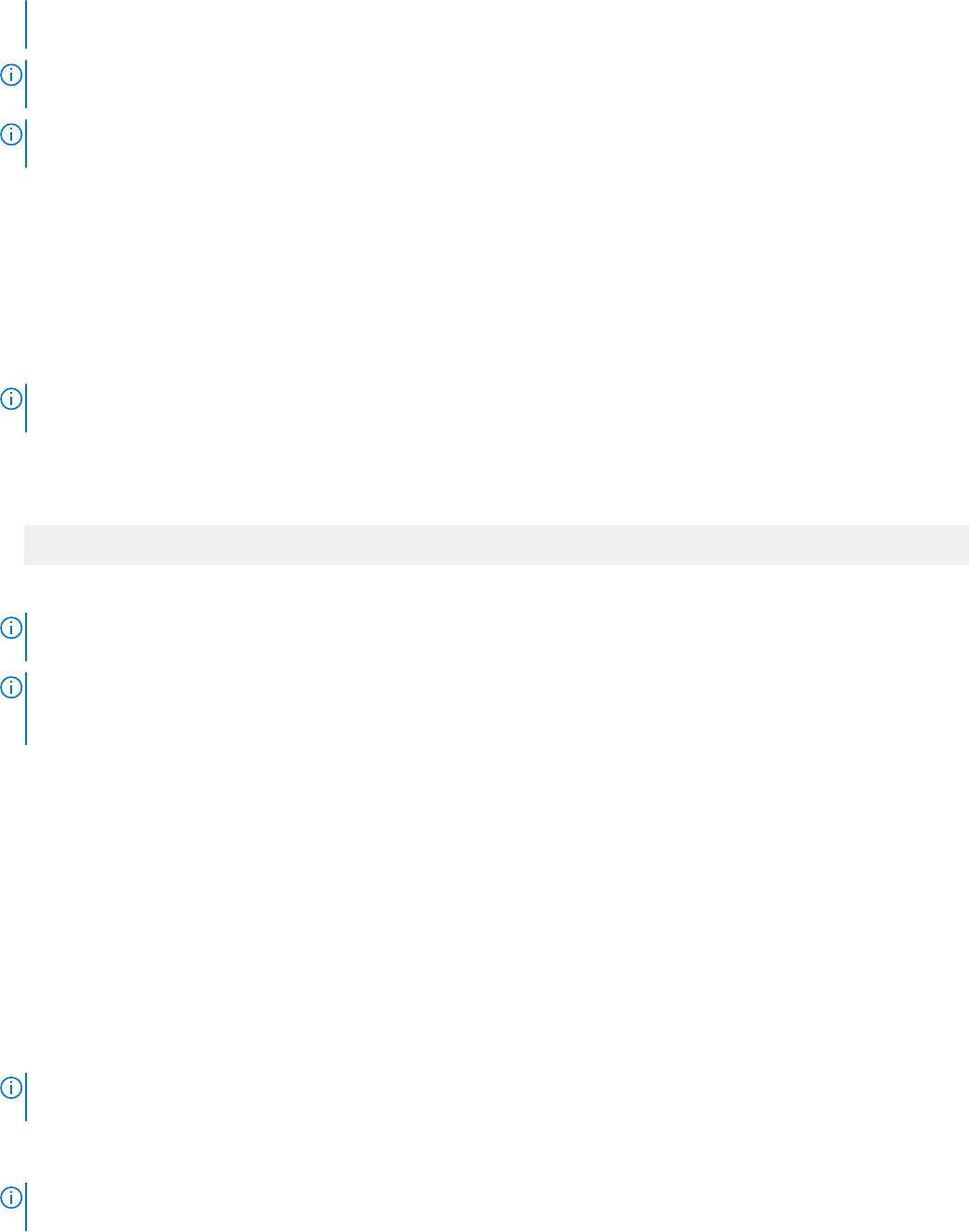
und zu Schritten zur Handhabung eines Ausfalls während dem Upgrade finden Sie unter Wiederherstellung nach einem Upgrade-
Ausfall auf Microsoft Windows-Betriebssystemen.
ANMERKUNG: Es wird empfohlen, auf der Einstellungenseite vor der Aktualisierung eine Datenbanksicherung durchzuführen.
Weitere Informationen finden Sie unter Konfigurieren der Datenbanksicherung.
ANMERKUNG: Nach der Aktualisierung auf die neueste Version von OpenManage Power Center können sich die Berechtigungen,
die den Rollen zugewiesene wurden, ändern. Bearbeiten Sie die Rollen, um die Berechtigungen neu zuzuweisen.
.
Deinstallieren von OpenManage Power Center auf Microsoft
Windows-Betriebssystem
Vor der Deinstallation von OpenManage Power Center stellen Sie sicher, dass alle Geräte aus der Power Center-Verwaltungskonsole
entfernt werden. Anderenfalls bleiben die vorhandenen Strombegrenzungswerte, die in den Richtlinien (einschließlich EPR) festgelegt
wurden, weiterhin auf den Geräten wirksam.
ANMERKUNG: Überprüfen Sie die Stromkapazität Ihres Rechenzentrums vor dem Entfernen der Geräte, um zu vermeiden, dass der
Schutzschalter ausgelöst wird, da die Richtlinien gleichzeitig entfernt werden.
1. Klicken Sie auf Start > Systemsteuerung > Programme/Programme und Funktionen.
2. Wählen Sie Dell OpenManage Power Center, klicken Sie mit der rechten Maustaste und wählen Sie Deinstallieren.
Die folgende Meldung wird angezeigt.
Are you sure you want to uninstall Dell OpenManage Power Center?
3. Bestätigen Sie Ihre Auswahl mit Ja . Folgen Sie den Anweisungen auf dem Bildschirm.
ANMERKUNG:
Bei der Deinstallation von OpenManage Power Center wird der Installationsordner in dem OpenManage Power
Center installiert ist, entfernt.
ANMERKUNG: Manchmal wird nach Abschluss der Deinstallation eine Meldung angezeigt, die Sie darüber informiert, dass
bestimmte Dateien nicht gelöscht werden und ein Dienst nicht automatisch freigegeben wird. Möglicherweise müssen Sie die Dateien
manuell löschen und den Server neu starten, um den Service vor der erneuten Installation von OMPC freizugeben.
Starten von OpenManage Power Center auf Microsoft Windows-
Betriebssystemen
Nachdem die OpenManage Power Center-Installation auf dem System abgeschlossen ist, wird ein Desktop-Symbol von OpenManage
Power Center auf dem Desktop erstellt. Sie können mit diesem Symbol die OpenManage Power Center-Konsole starten. Die Konsole wird
im Standardbrowser gestartet, der auf dem System konfiguriert ist.
Alternativ können Sie auch OpenManage Power Center starten, indem Sie einen Webbrowser öffnen. Möglicherweise müssen Sie Ihren
Webbrowser konfigurieren, um OpenManage Power Center zu starten.
Geben Sie zum Starten von OpenManage Power Center die folgende Adresse in Kleinbuchstaben in den Webbrowser ein: https://
<Server_Name>:<HTTPS_Port>/
Zum Beispiel: https://localhost:8643/
ANMERKUNG:
Es wird eine Bildschirmauflösung von 1280 x 800 Pixel oder höher für die Verwendung der OpenManage Power
Center-Verwaltungskonsole empfohlen.
Wählen Sie ein Benutzerkonto aus und geben Sie Ihren Namen und Ihr Kennwort ein. Die OpenManage Power Center-Konsole wird
angezeigt. Sie können die OpenManage Power Center-Funktionen verwenden.
ANMERKUNG:
Um die Differenz bei Zeitzone zwischen Ihrem System und dem Server zu vermeiden, stellen Sie sicher, dass die
Zeitzone für Ihr System derjenigen des OMPC-Servers entspricht.
Verwendung von OpenManage Power Center 23